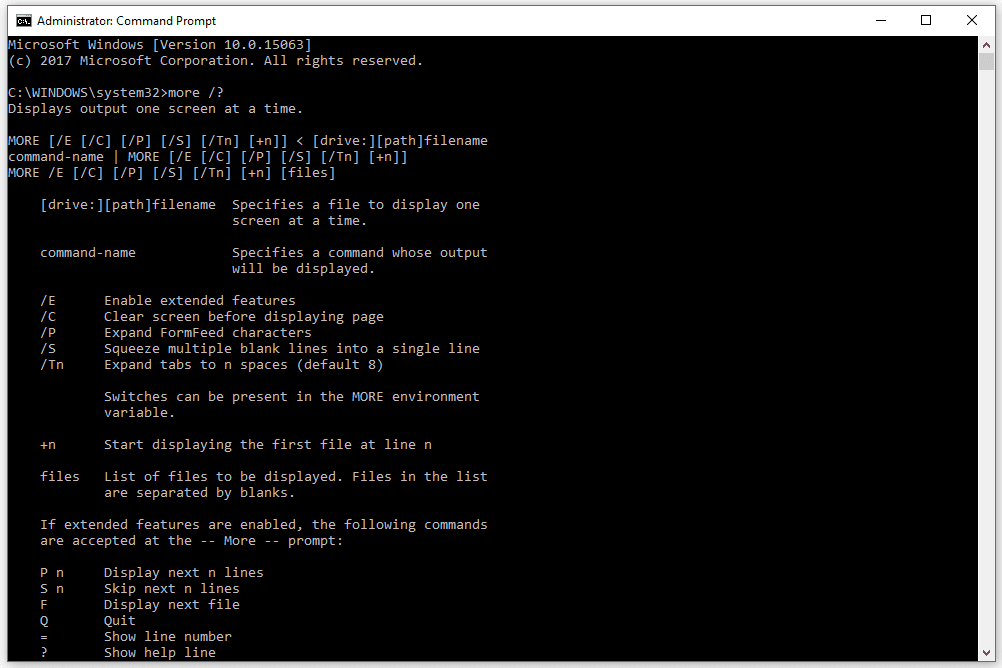
The více příkaz stránkuje výsledky ostatních příkazů – pokud je s nimi používán správným způsobem. Pokud hledáte snadný přístup k velkým výstupům příkazů, může být lepší způsob, jak uložit výsledky příkazu pomocí operátoru přesměrování. Další informace o tomto postupu najdete v části Jak přesměrovat výstup příkazu do souboru. The více příkaz zobrazuje obsah jednoho nebo více souborů, jednu stránku po druhé, ale tímto způsobem se používá jen zřídka. The typ příkaz tuto funkci duplikuje a běžněji se používá pro tento konkrétní úkol.
Více dostupnosti příkazů
The více příkaz je k dispozici z příkazového řádku ve všech operačních systémech Windows, včetně Windows 10, Windows 8, Windows 7, Windows Vista a Windows XP. Je k dispozici také v Pokročilých možnostech spuštění a Možnosti obnovení systému. Konzola pro zotavení v systému Windows XP také obsahuje více příkaz. Dostupnost určitých více příkazové přepínače a další více syntaxe příkazu se může lišit od operačního systému k operačnímu systému, dokonce i Windows XP až Windows 10.
Syntaxe příkazu More
Toto je syntaxe vyžadovaná při použití příkazu more k stránkování výsledků jiného příkazu, nejběžnější použití: název-příkazu | více [/c] [/p] [/s] [/tn] [+n] [/?]
Zde je syntaxe pro použití příkazu more k zobrazení obsahu jednoho nebo více souborů: more [/c] [/p] [/s] [/tn] [+n] [drive:][path]název souboru [[drive:][path]název souboru]…
Pokud si nejste jisti, jak číst syntaxi příkazu nebo jak je vysvětleno v následující tabulce, podívejte se, jak číst syntaxi příkazů.
| Další možnosti příkazů | |
|---|---|
| Volba | Vysvětlení |
| název příkazu | |
Toto je příkaz, který provádíte, což může být jakýkoli příkaz, který může v okně příkazového řádku vytvořit více než jednu stránku s výsledky. Zahrňte svislou čáru mezi název příkazu a více příkaz. Na rozdíl od svislých pruhů nebo trubek použitých v syntaxi pro jiné příkazy by toto mělo být bráno doslovně. |
| /C | Tento přepínač použijte s příkazem more k automatickému vymazání obrazovky před provedením. Tato možnost také vymaže obrazovku po každém stránkování, což znamená, že nebudete moci posouvat nahoru a zobrazit celý výstup. |
| / str | The / str Přepínač vynutí výstup toho, co se zobrazuje (např. výstup příkazu, textový soubor atd.), aby respektoval znak zdroje formuláře „nová stránka“. |
| / s | Tato možnost komprimuje výstup na obrazovce snížením více prázdných řádků na jeden prázdný řádek. |
| / t n |
Použití / t zaměnit znaky tabulátoru pomocí n počet mezer při zobrazení výstupu v okně Příkazový řádek. |
| + n |
The + přepínač spustí zobrazení všeho, co se na obrazovku dostává na řádku n. Zadejte řádek n nad maximální počet řádků na výstupu a nedostanete chybu, pouze prázdný výstup. |
| řídit: , cesta, název souboru |
Toto je soubor ( název souboru, volitelně s řídit a cesta, je-li to požadováno), které se zobrazí v okně příkazového řádku. Chcete-li zobrazit obsah několika souborů najednou, oddělte další instance řídit: , cesta, název souboru s mezerou. |
| /? | Pomocí přepínače nápovědy s příkazem more zobrazíte podrobnosti o výše uvedených možnostech přímo v okně příkazového řádku. Provádění více /? je stejné jako použití příkazu help ke spuštění pomozte více. |
The /E Možnost je také schváleným přepínačem, ale zdá se, že je implikovaná po celou dobu, alespoň v novějších verzích systému Windows. Pokud máte potíže s fungováním některých přepínačů výše, zkuste přidat /E při provádění. Zvýšený příkazový řádek je ne vyžadováno pro plné využití příkazu more, ale bude samozřejmě vyžadováno, pokud použijete název příkazu | více Kde název příkazu uvedeno jinak vyžaduje nadmořskou výšku.
Příklady příkazu More
dir | více
Ve výše uvedeném příkladu se příkaz more používá s příkazem dir, který stránkuje často zdlouhavé výsledky tohoto příkazu, jehož první stránka by vypadala asi takto: Svazek na jednotce D je Zálohování a stahování
Sériové číslo svazku je E4XB-9064
Adresář D: Files File Cabinet Manuals
23.04.2012 10:40
.
23.04.2012 10:40 ..
27.01.2007 10:42 2 677 353 a89345.pdf
19. 3. 2012 15:06 9 997 238 ppuwe3.pdf
24. 2. 2006 14:19 1711 555 bo3522ug.pdf
27. 12. 2005 16:08 125 136 banddek800eknifre.pdf
5. 5. 2005 15:49 239 624 banddekfp1400fp.pdf
31. 8. 2008 18:56 1607 790 bdphv1800handvac.pdf
5. 5. 2008 16:07 2289958 dymo1.pdf
2. 11. 2012 16:04 4 262 729 ercmspeakers.pdf
27. 7. 2006 13:38 192 707 hb52152blender.pdf
27. 12. 2005 16:12 363 381 hbmmexpress.pdf
19. 5. 2005 6:18 836 249 hpdj648crefmanual.pdf
19. 5. 2005 06:17 1678147 hpdj648cug.pdf
26. 1. 2007 12:10 413 427 kiddecmkncobb.pdf
23. 4. 2005 16:54 2 486 557 kodakdx3700dc.pdf
27. 7. 2005 04:29 77 019 kstruncfreq.pdf
27. 7. 2006 13:38 4 670 356 magmwd7006dvdplayer.pdf
29. 4. 2005 13:00 1 233 847 msbsb5100qsg.pdf
29. 4. 2005 13:00 1824 555 msbsb5100ug.pdf
– Další – Ve spodní části této stránky, kterou vidíte v okně příkazového řádku, si všimnete a Více výzva. Zde máte další možnosti, které jsou uvedeny v následující části. Obvykle byste však stisknutím mezerníku postoupili na další stránku atd. A tak dále. více list.txt
V tomto příkladu více příkaz zobrazí obsah souboru list.txt soubor v okně příkazového řádku: Mléko
Sýr
Jogurt
Avokádo
Brokolice
zvonovité papriky
Zelí
Edamame
Houby
Špagety squash
Špenát
Třešně
Zmrazené bobule
Melouny
Pomeranče
Hrušky
Mandarinky
hnědá rýže
Ovesné vločky
Těstoviny
Pita chléb
Quinoa
Mleté hovězí maso
Kuře
Garbanzo fazole
– Více (93%) –
Protože více Příkaz má plný přístup k souboru, který zobrazujete, od začátku ví, kolik se zobrazuje na obrazovce, ukazuje procentuální údaj o tom, jak je výstup kompletní. Provádění více bez názvu souboru nebo jakýchkoli možností je povoleno, ale nedělá nic užitečného.
Možnosti na řádku „Další“
Použijte jednu z těchto možností, když narazíte na a Více výzva:
| Další další možnosti příkazů | |
|---|---|
| Volba | Vysvětlení |
| zmáčkni mezerník přejdete na další stránku. |
|
| lis Enter přejít na další řádek. |
|
| p n |
lis p a poté na výzvu počet řádků, n, které byste chtěli vidět další, následované Enter. |
| s n |
lis s a poté na výzvu počet řádků, n, které chcete před zobrazením další stránky přeskočit. lis Enter pokračovat. |
| F | lis F přeskočit na další soubor ve vašem seznamu více souborů, který chcete zobrazit. Pokud jste zadali pouze jeden soubor k výstupu, nebo používáte příkaz more s jiným příkazem, použijte F ukončí vše, co právě teď zobrazujete, a vrátí vás na výzvu. |
| q | lis q ukončíte zobrazování souborů nebo výstupů příkazů. Tato možnost je stejná jako použití kombinace CTRL + C k přerušení. |
| = | Použijte = podepsat (pouze jednou), aby se zobrazilo číslo řádku výstupu, na kterém se právě nacházíte (tj. řádek, který vidíte hned nahoře) — Více —). |
| ? | Zadejte a ? když jste mezi stránkami, na této výzvě se zobrazí krátká připomínka vašich možností. |
Pokud nemůžete zajistit, aby tyto možnosti fungovaly, proveďte příkaz znovu, ale přidejte /E do seznamu možností, které používáte. Více od Lifewire
-
Dir Command
-

Síťový příkaz
-
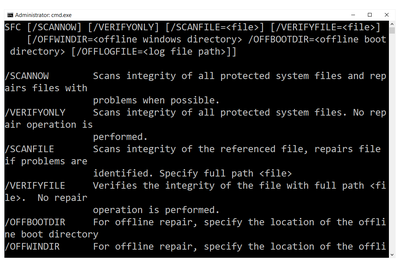
Příkaz Sfc (Kontrola systémových souborů)
-
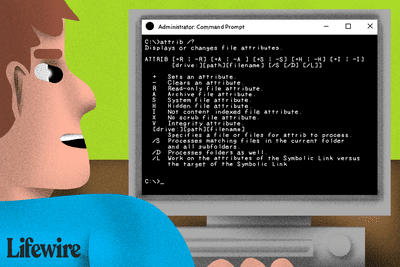
Příkaz Attrib (příklady, možnosti, přepínače a další)
-
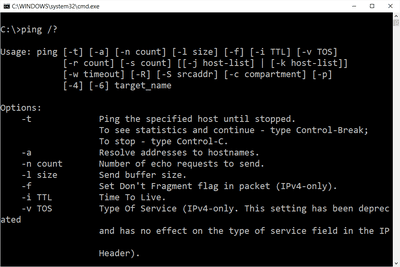
Příkaz Ping
-
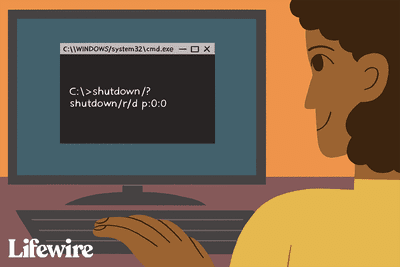
Vypínací příkaz
-
Zpráva
-

Příkaz Xcopy
-
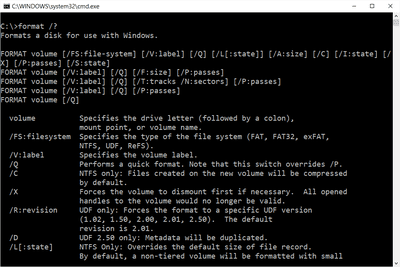
Formátovat příkaz
-
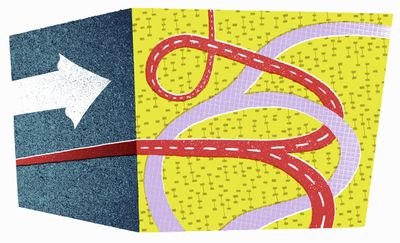
Co je operátor přesměrování?
-

21 nejlepších triků příkazového řádku
-

Jak změnit adresáře v příkazovém řádku
-
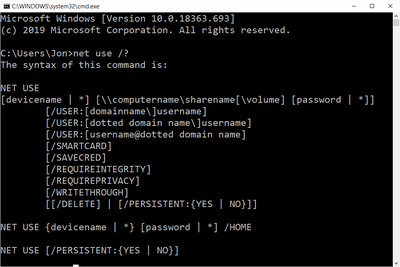
Příkaz Net Use
-
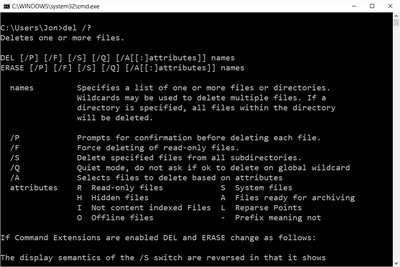
Del Command
-
Příkaz Tracert
-
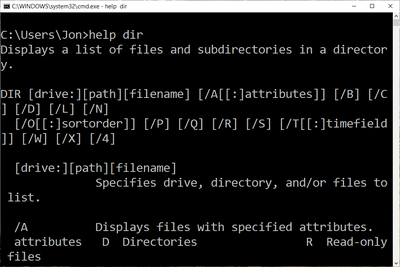
Příkaz nápovědy
Vaše práva na soukromí
Lifewire a naši partneři třetích stran používají soubory cookie a zpracovávají osobní údaje, jako jsou jedinečné identifikátory, na základě vašeho souhlasu s ukládáním a / nebo přístupem k informacím v zařízení, zobrazováním personalizovaných reklam a pro měření obsahu, přehled publika a vývoj produktů. Chcete-li změnit nebo odvolat váš výběr souhlasu pro Lifewire.com, včetně vašeho práva vznést námitku, kde je použit oprávněný zájem, klikněte níže. Nastavení můžete kdykoli aktualizovat pomocí odkazu „Ochrana osobních údajů v EU“ v dolní části jakékoli stránky. Tyto volby budou globálně signalizovány našim partnerům a nebudou mít vliv na data procházení. Seznam partnerů (prodejců)
My a naši partneři zpracováváme údaje pro:
Aktivně pro identifikaci skenujte vlastnosti zařízení. Používejte přesná geolokační data. Ukládejte a / nebo přistupujte k informacím na zařízení. Vyberte přizpůsobený obsah. Vytvořte si osobní profil obsahu. Měření výkonu reklamy. Vyberte základní reklamy. Vytvořte si přizpůsobený profil reklam. Vyberte přizpůsobené reklamy. Aplikujte průzkum trhu a získejte přehled o publiku. Měření výkonu obsahu. Vyvíjejte a vylepšujte produkty. Seznam partnerů (prodejců)